ハードディスクの空き容量が足りなくなってきたため、フォルダー内のファイル占有率を確認したいと思うことはないだろうか。
多くの容量を占めているフォルダーが分かれば、不要なファイルを削除することで、動作を軽くすることができる。
今回は、フォルダー内のファイル占有率を確認できる無料ツール「DiskInfo」を紹介したい。
フォルダー内のファイル占有率を確認する方法
以下から、「DiskInfo(32bit版)」または 「DiskInfo(64bit版)」の該当箇所をクリックし、ダウンロードしてから、zipファイルを解凍する。
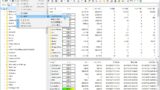
窓の杜
「DiskInfo」フォルダー内のファイル占有率を表示
フォルダを任意の場所に置き、exeファイルをダブルクリックする。
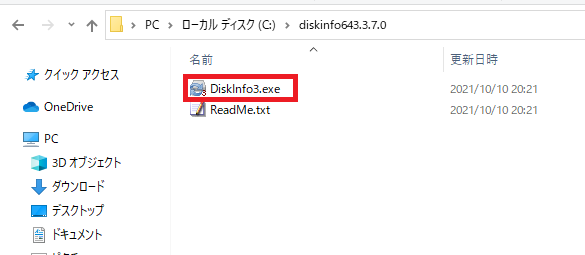
以下のように、「Diskinfo3」が起動するので、メニューから「ファイル」を選択する。
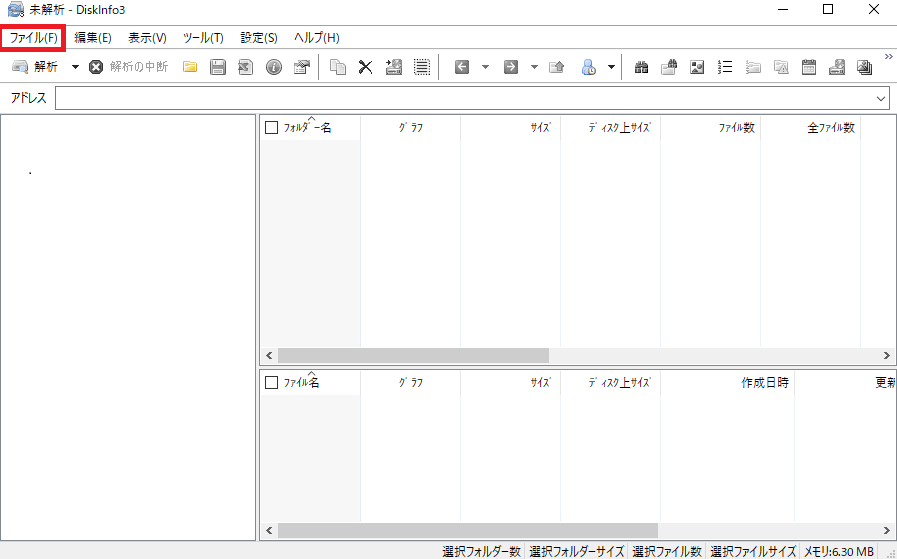
「解析」を選択する。
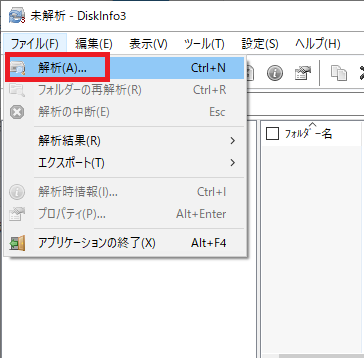
選択可能なドライブが表示されるので、1回クリックして選択状態にしてから、「OK」ボタンを押す。
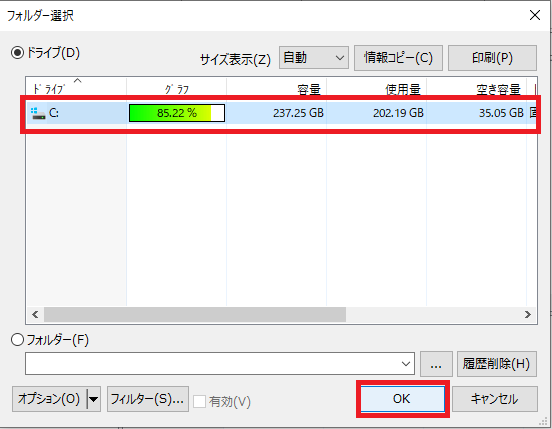
「解析時情報」が表示されるので、ここでは、「閉じる」ボタンを押す。
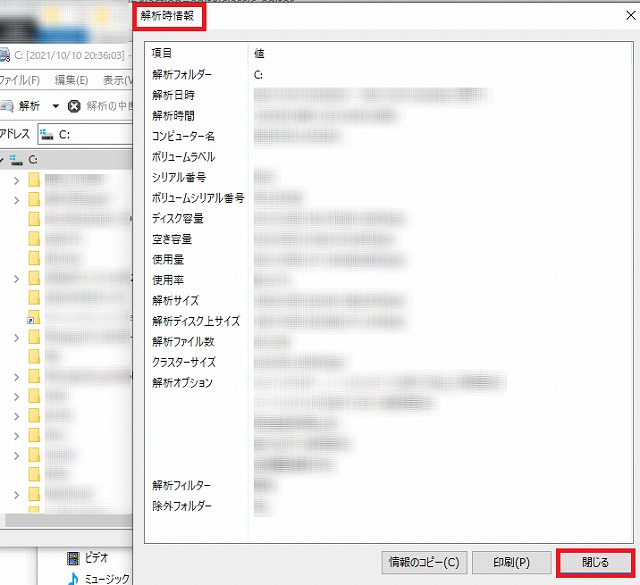
解析が終了すると、以下のように表示されるので、左側のフォルダーツリーで、任意のフォルダー (ここでは、たとえば、「Documents」フォルダー) を選択すると、上段には、「Documents」フォルダー内にあるすべてのフォルダーが表示され、下段には、「Documents」フォルダー内にあるすべてのファイルが表示される。
また、上段と下段の青枠で囲った箇所 (グラフ、サイズなど) をクリックすると、昇順、降順でソートすることもできる。

リンク
リンク

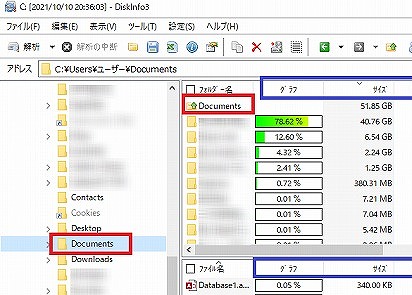

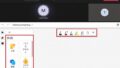
コメント